Win7设置IE为默认浏览器步骤
2015-07-20 09:35作者:系统城
很多时候当Win7电脑安装了360浏览器、百度浏览器等,原先默认IE浏览器就会被篡改,习惯了使用IE浏览器的用户会感到十分烦恼,其实我们也可以重新设置IE为默认浏览器,下面我们来看下具体的操作步骤。
Win7设置IE为默认浏览器步骤:
1、首先从开始菜单或者打开“计算机”,然后点击“打开控制面板”,如图所示。
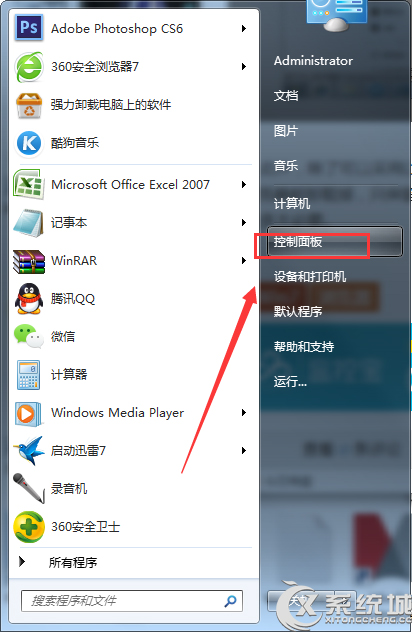
2、进入控制面板之后,首先将“查看方式”的显示类别设置为“大图标”,如下图所示。
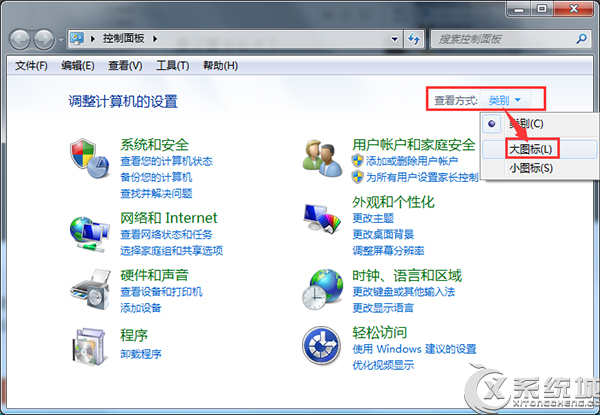
3、之后再找到并点击进入“默认程序”设置,如下图所示。
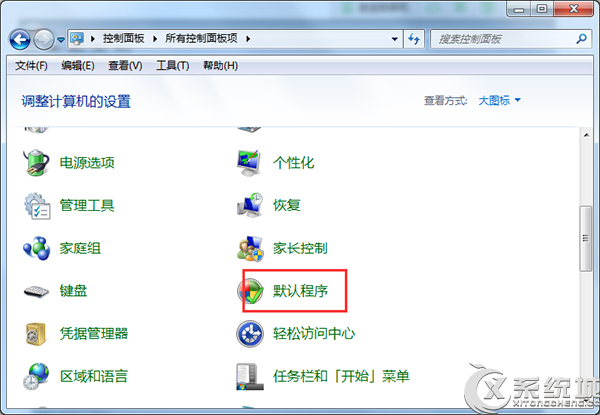
4、进入默认程序设置后,再次点击上面的“设置默认程序”,如下图所示。
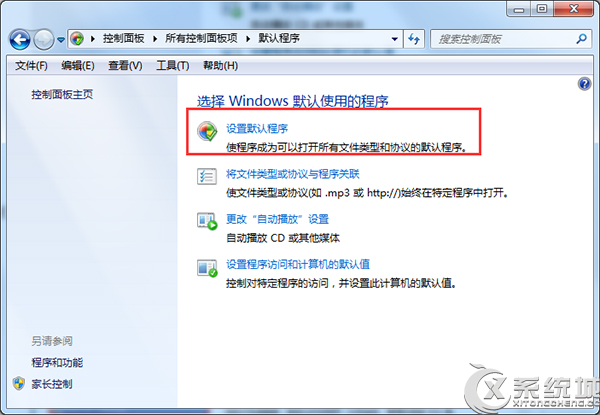
5、在接下的设置默认程序界面,首先在左侧程序下选择IE浏览器(Interner Explore),然后点击右侧底部的“将此程序设置为默认值(S)”,点击完成后,点击底部的确定即可,如下图所示。
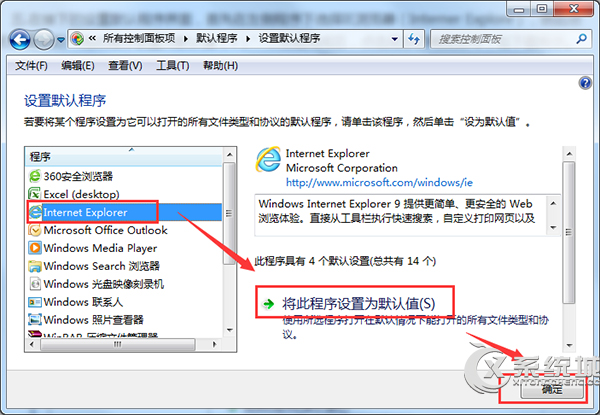
设置完成之后,IE已经成为Win7默认浏览器了,之后用户打开某个网页时就会使用IE浏览器打开了。